8Jan
Sejumlah besar pengguna PC lebih suka menggunakan mouse atau touchpad melalui pintasan keyboard untuk menutup dan membuka tab browser web. Jika Anda juga menggunakan mouse atau touchpad untuk menutup dan membuka tab, kadang-kadang, Anda mungkin secara tidak sengaja menutup tab penting dengan mengklik tombol tutup.
Ekstensi tersedia untuk peramban pihak ketiga untuk melindungi atau mengunci tab tetapi tidak ada ekstensi untuk Microsoft Edge seperti yang sekarang. Namun, ada dua cara untuk menghindari tab yang tidak sengaja ditutup di browser Edge.
Hindari menutup tab Tepi di Windows 10 secara tidak sengaja
Browser Microsoft Edge di Windows 10 memungkinkan Anda menyematkan tab ke peramban. Saat tab disematkan ke browser, ikon tutup tidak muncul untuk tab itu. Itu berarti Anda tidak dapat dengan mudah menutup tab yang disematkan. Untuk menutup tab yang disematkan menggunakan mouse atau touchpad, Anda perlu mengklik kanan pada tab yang disematkan dan kemudian klik tutup opsi tab atau lepaskan sematan tab terlebih dahulu dan kemudian tutup dengan mengklik ikon tutup. Namun, perhatikan bahwa tab yang disematkan dapat ditutup dengan cepat menggunakan pintasan keyboard Ctrl + W.

Berikut adalah cara menyematkan tab di browser Edge di Windows 10.
Langkah 1: Klik kanan pada tab dan kemudian klik Pin opsi. Ini akan menyematkan tab.

Untuk membatalkan sematan tab, klik kanan di atasnya dan kemudian klik Lepaskan sematan opsi .
Ada cara lain untuk melindungi tab penting Anda di browser Edge. Fitur Atur tabs samping dapat digunakan untuk menyisihkan tab ketika mereka tidak digunakan dan kemudian mengembalikannya ketika Anda ingin menelusuri lagi.
Misalnya, jika Anda memiliki www.intowindows.com terbuka di tab tetapi tidak ingin langsung membuka halaman, Anda dapat menyisihkan tab ini. Saat Anda menyisihkan tab, tab itu tidak akan muncul di layar Anda. Untuk melihat semua tab yang disisihkan, Anda harus mengklik ikon Tab yang telah Anda sisihkan yang terletak di kiri atas jendela Edge. Klik pada thumbnail ubin untuk memulihkannya.


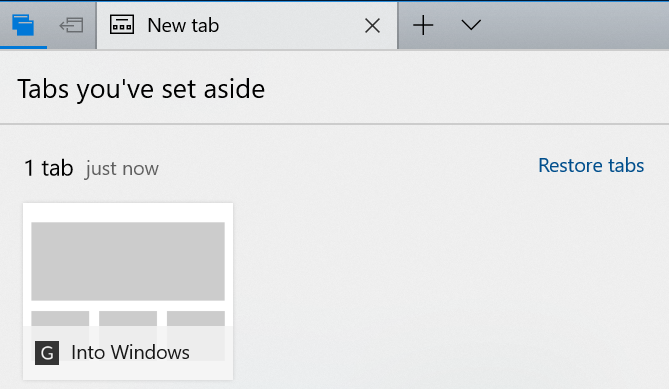
Satu-satunya downside dari fitur ini adalah Anda tidak dapat menyisihkan satu tab pada saat Anda memiliki banyak tab. Saat Anda mengeklik tombol Sisihkan tab ini, semua tab yang saat ini terbuka kecuali tab yang disematkan akan dikesampingkan.
Beritahu kami jika ada cara yang lebih baik untuk menghindari tab yang tidak sengaja ditutup di browser Edge.


![Sandi Lindungi File / Folder Pada Drive USB SanDisk [Gratis]](/f/9588caa6cd91b852e7c09ef230882be8.png?width=150&height=150)